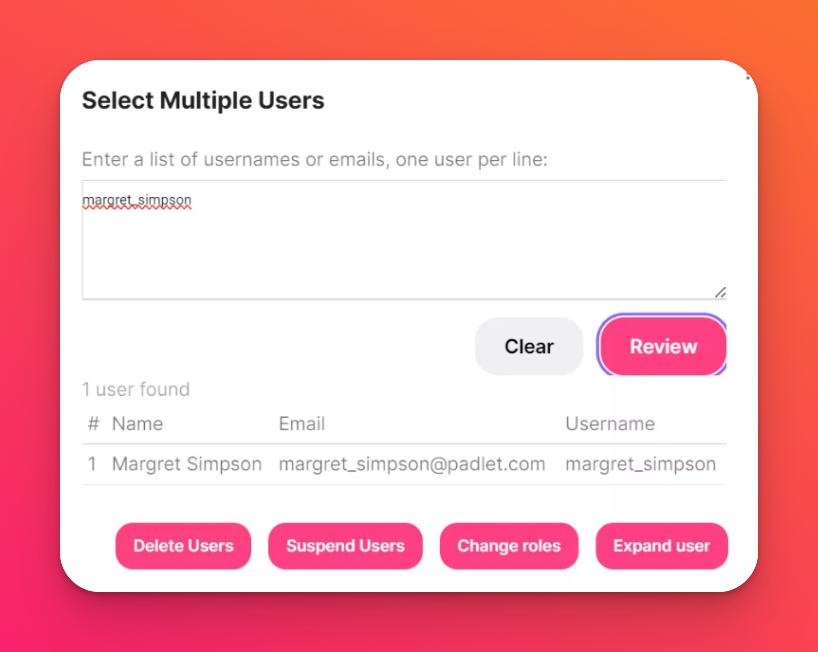Lisää, muokkaa ja poista käyttäjiä Padlet for Schoolsissa (osoitteessa padlet.org).
Eikö työvuoroluetteloa ole tällä hetkellä määritetty? Napsauta yllä olevaa työvuorolistajärjestelmän nimeä, niin saat lisätietoja käyttöönotosta!
Lisää käyttäjiä
Jos olet Padlet for Schools -tilin omistaja tai opettaja padlet.org-sivustolla, sinulla pitäisi olla pääsy käyttäjien hallintasivulle kojelaudaltasi. Napsauta tilisi nimeä kojelautasi oikeassa yläkulmassa ja valitse sitten Manage people.
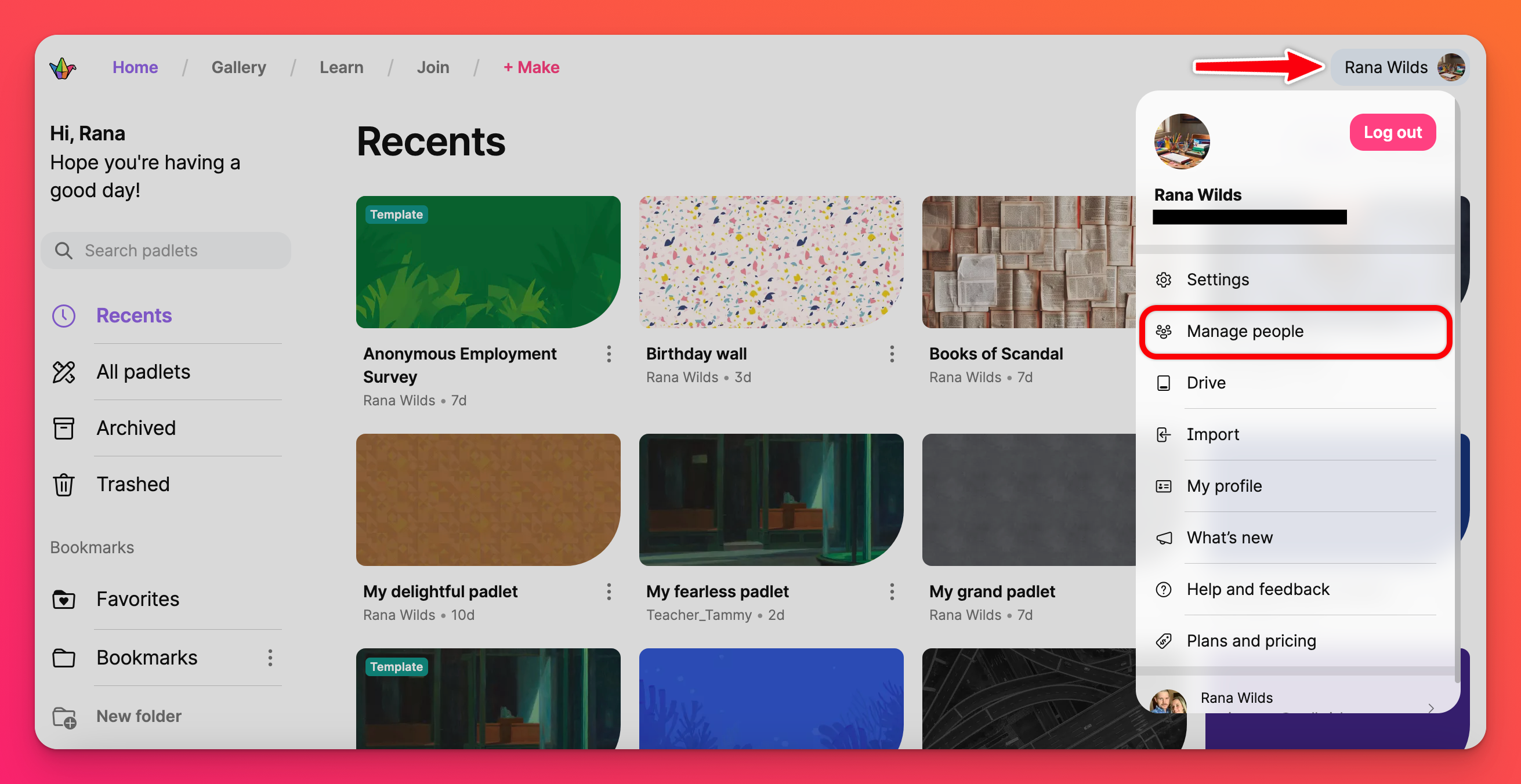
Voit ottaa ihmisiä käyttöön muutamalla eri tavalla:
- Kutsulinkin jakaminen
- Henkilöiden lisääminen manuaalisesti
- Useiden käyttäjien kutsuminen kerralla
- Tilin automaattisen luomisen ottaminen käyttöön
Kutsulinkin jakaminen
Kutsulinkin lähettäminen on kätevin tapa saada ihmiset liittymään organisaatioonne. Linkkien avulla voit lisätä ihmisiä ilman käyttäjätunnusten ja salasanojen antamista tai taulukon täyttämistä. Tämä on erityisen hyödyllistä, kun kutsut käyttäjiä joukoittain jaettujen käyttäjäroolien kanssa.
Omistajat ja ylläpitäjät voivat jakaa kutsulinkkejä suorittamalla seuraavat vaiheet:
- Napsauta tilisi nimeä kojelautasi oikeassa yläkulmassa > Hallitse ihmisiä.
- Napsauta Lisää uusi käyttäjä.
- Valitse Kutsulinkit.
- Napsauta KOPIOI-painiketta vastaanottajalle määritetyn roolin vieressä.
- Liitä linkki sähköpostiin (tai mihin tahansa haluamaasi viestintämuotoon ) ja lähetä linkki niille, jotka haluat kutsua!
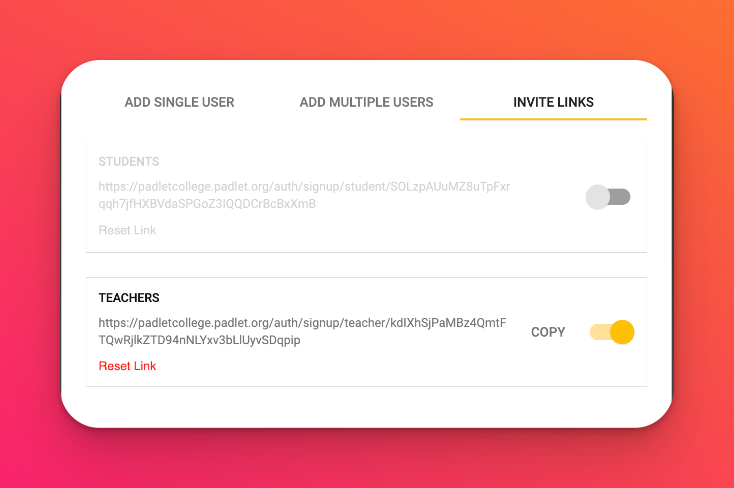
Vastaanottajia pyydetään rekisteröitymään, ja heidän roolinsa määritetään automaattisesti sen linkin perusteella, johon he pääsevät käsiksi.
Kutsulinkit eivät vanhene, mutta tilinomistajilla on mahdollisuus poistaa kutsulinkkien jakaminen käytöstä ja nollata URL-osoitteet Padlet for Schools -tilille rekisteröitymisen hallitsemiseksi.
Yhden käyttäjän lisääminen
- Napsauta tilisi nimeä kojelaudalla > Hallitse henkilöitä.
- Napsauta Lisää uusi käyttäjä.
- Valitse Lisää yksittäinen käyttäjä.
- Täytä vaaditut kentät.
- Sähköpostiosoite on vapaaehtoinen opiskelijatileille.
- Käyttäjätunnus luodaan automaattisesti, mutta sitä voi muuttaa. Käyttäjätunnuksen on oltava yksilöllinen.
- Salasana luodaan automaattisesti, mutta se voidaan muuttaa. Varmista, että salasana on vähintään 8 merkkiä pitkä.
- Valitse Opiskelija-rooli opiskelijatilejä varten,Opettaja-rooli opettajatilejä varten tai Ylläpitäjä-rooli niille, jotka tarvitsevat hieman enemmän valtaa Padlet for Schools -asetuksiin.
- Napsauta ADD (Lisää).
Lisää useita käyttäjiä
- Napsauta tilisi nimeä kojelaudalla > Hallitse henkilöitä.
- Napsauta Lisää uusi käyttäjä.
- Paina Lisää useita käyttäjiä.
- Kirjoita käyttäjän tiedot ehdotettua muotoa noudattaen. Voit myös seurata näitä ohjeita kutsuaksesi ihmisiä CSV-tiedoston avulla.
Kun käyttäjät on lisätty, he saavat sähköposti-ilmoituksen, jossa kerrotaan, miten he voivat liittyä organisaatioonne.
Salli kolmannen osapuolen kirjautuminen
Tilin omistajat voivat sallia organisaationsa itserekisteröinnin myös ottamalla käyttöön Kolmannen osapuolen kirjautumisen käyttäjille. Näin käyttäjät voivat kirjautua sisään koulun myöntämillä sähköpostiosoitteilla. Tärkeintä on, että sinun tarvitsee vain jakaa virallinen Padlet for Schools -osoitteesi (<myschool>.padlet.org), jotta käyttäjät voivat liittyä tilillesi.
- Jos haluat ottaa käyttöön Google/Microsoft/ClassLink-kirjautumisen, kirjaudu sisään yksilölliselle Padlet for Schools -tilillesi (se on URL-osoite, jonka pääte on padlet.org [esim. hogwarts.padlet.org] -- ei padlet.com).
- Napsauta tilisi nimeä kojelaudan oikeassa yläkulmassa.
- Valitse Asetukset > Organisaatiotiedot.
- Käytä 'Kolmannen osapuolen kirjautuminen' -kohdan vieressä olevaa kynäkuvaketta valitaksesi Googlen, Microsoftin tai ClassLinkin kirjautumisen.
- Siirrä 'Luo oppilastilit automaattisesti' -kohdan vaihtokytkin ON-asentoon.
Valintasi tallennetaan automaattisesti!
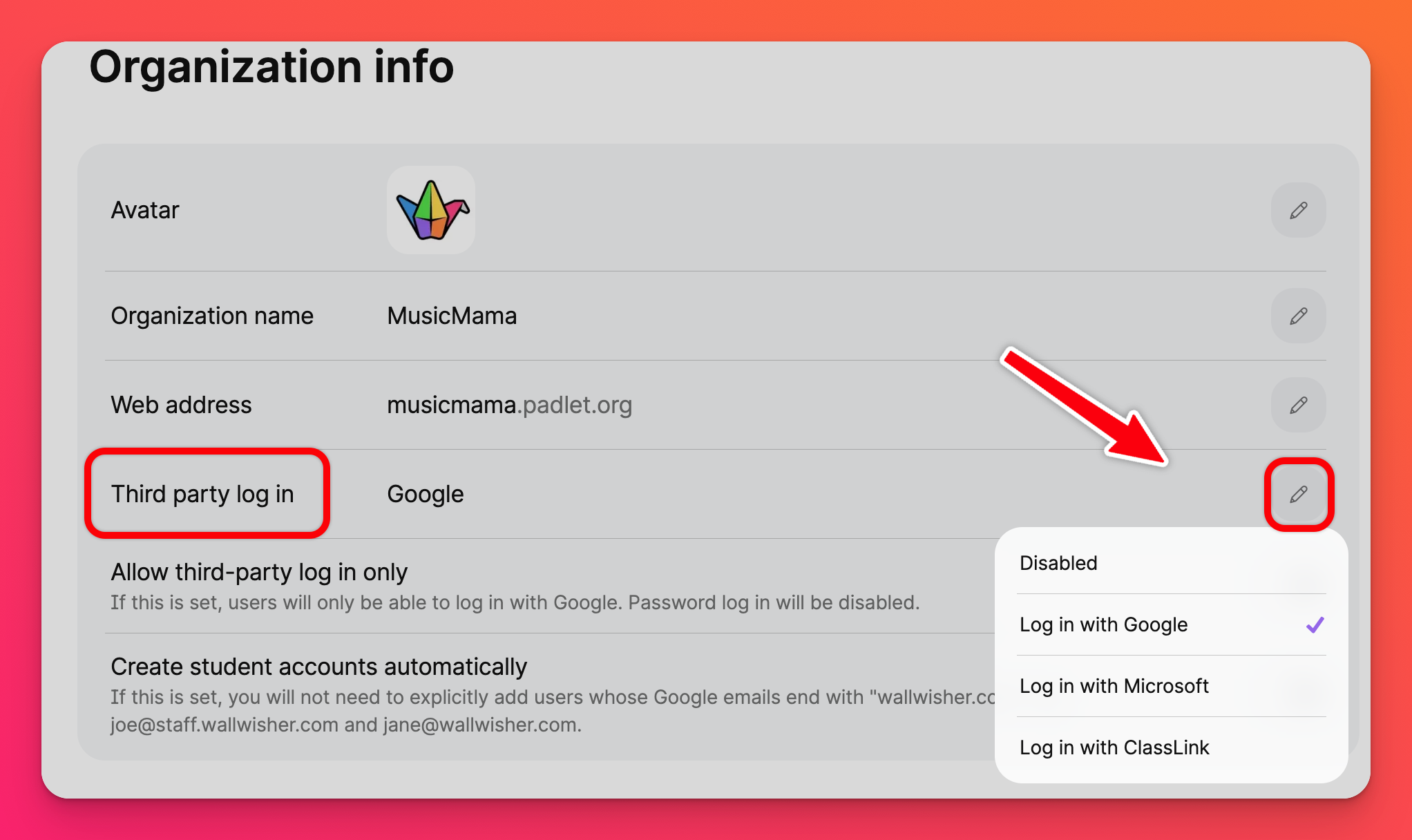
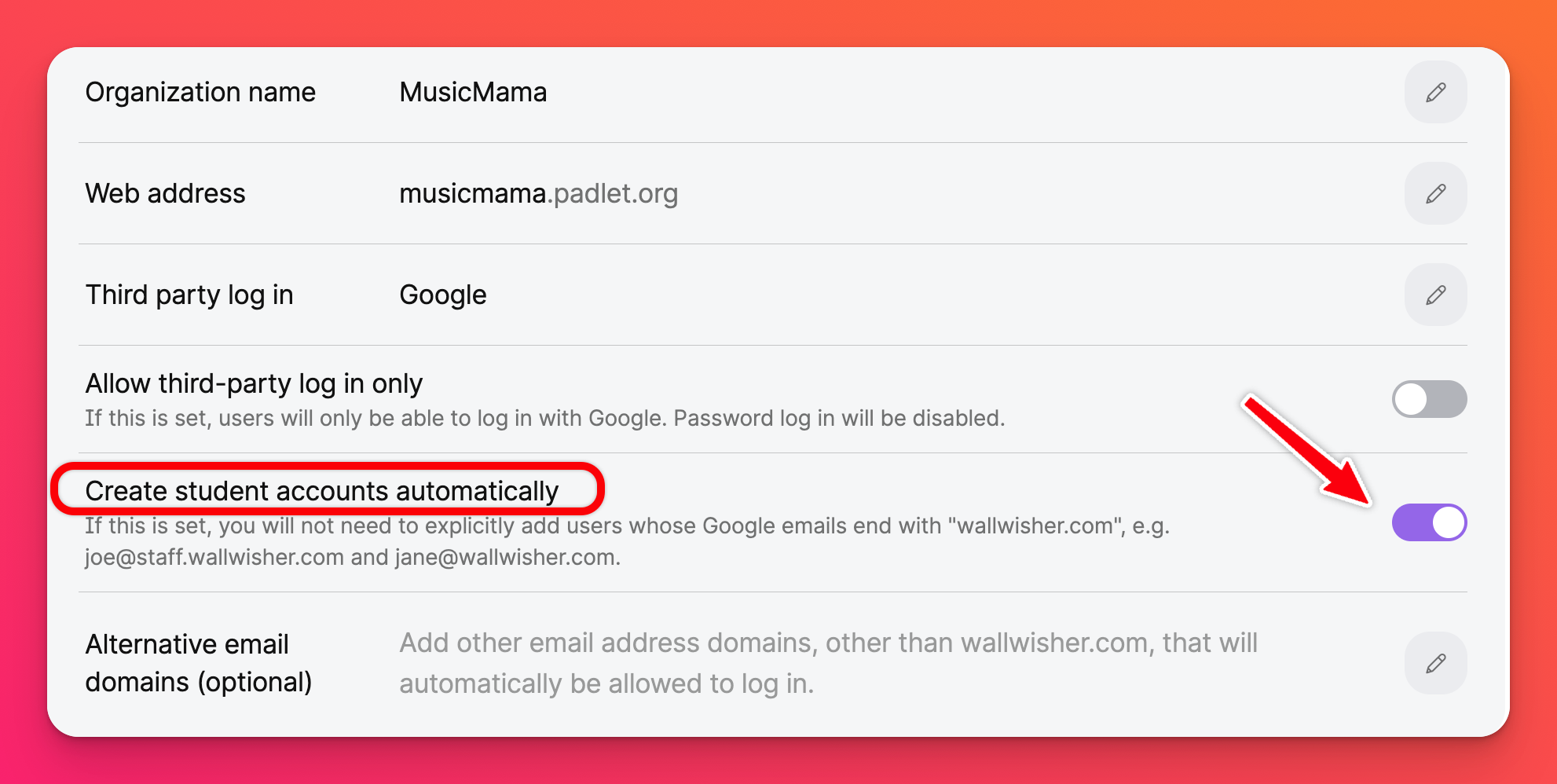
Muokkaa käyttäjiä ja määritä rooleja
Kun käyttäjä on lisätty, voit muokata hänen näyttönimeään, käyttäjätunnustaan, sähköpostiosoitettaan ja rooliaan.
Yksittäisen käyttäjän muokkaaminen
Napsauta Hallitse henkilöitä -sivulla mitä tahansa sen käyttäjän rivillä, jota haluat muokata, ja valitse sitten MUOKKAUS. Jos haluat päivittää hänen roolinsa, napsauta "Rooli" -kohdan vieressä olevaa pudotusvalikkoa ja valitse oikea vaihtoehto. Kun olet päivittänyt käyttäjän, napsauta TALLENNA.
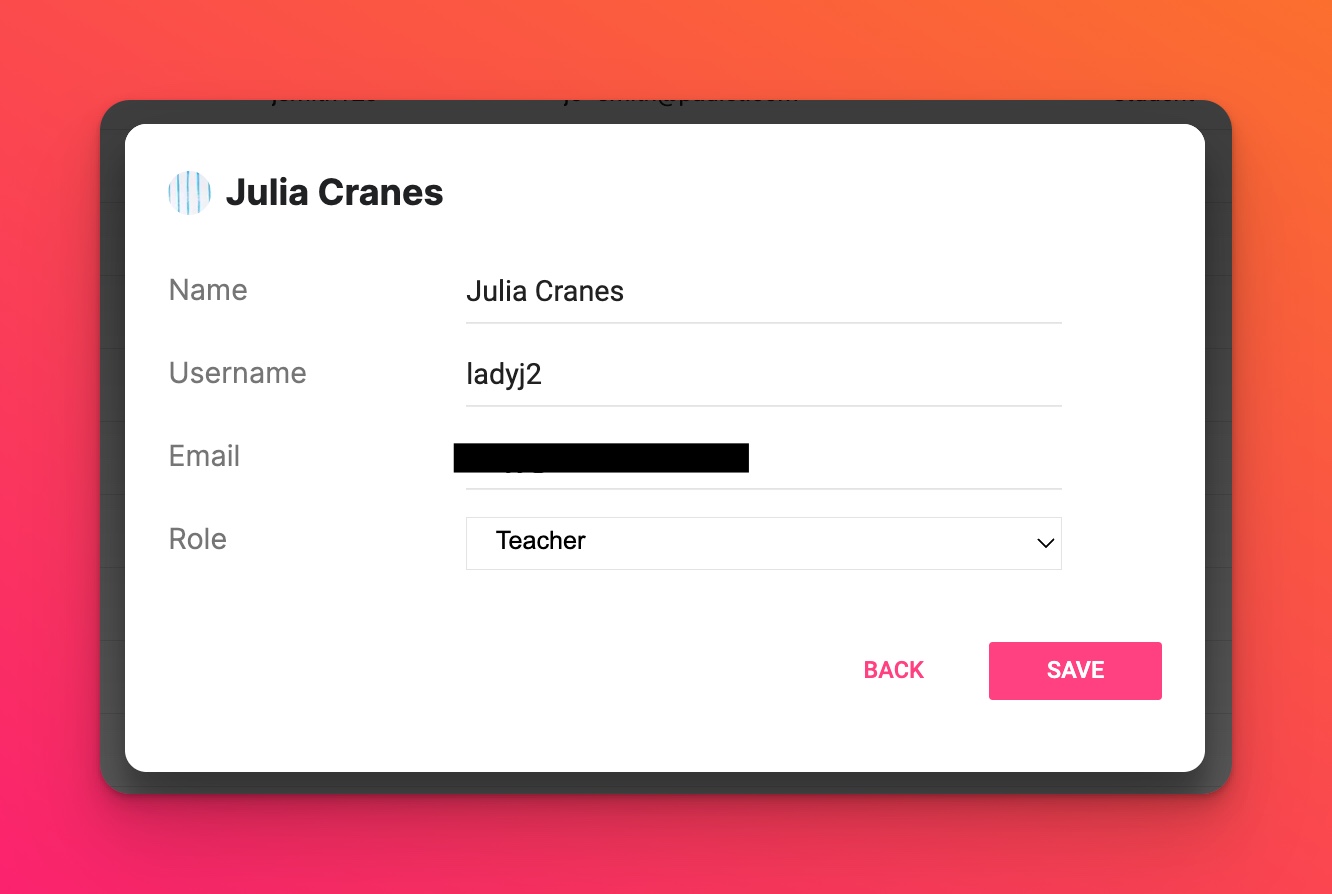

Muokkaa useita käyttäjiä
Näin voit säätää käyttäjärooleja tai muokata niitä irtotavarana.
- Napsauta Henkilöiden hallinta -sivulla Bulk Select Users (Valitse käyttäjiä joukolla ) -painiketta.

- Kirjoita käyttäjätunnukset tai sähköpostiosoitteet 'Valitse useita käyttäjiä' -sivulle (yksi käyttäjä per rivi) ja napsauta sitten Review (Tarkista).
- Valitse Change roles > Continue ( Muuta rooleja ).
- Valitse valituille käyttäjille haluamasi rooli pudotusvalikosta.
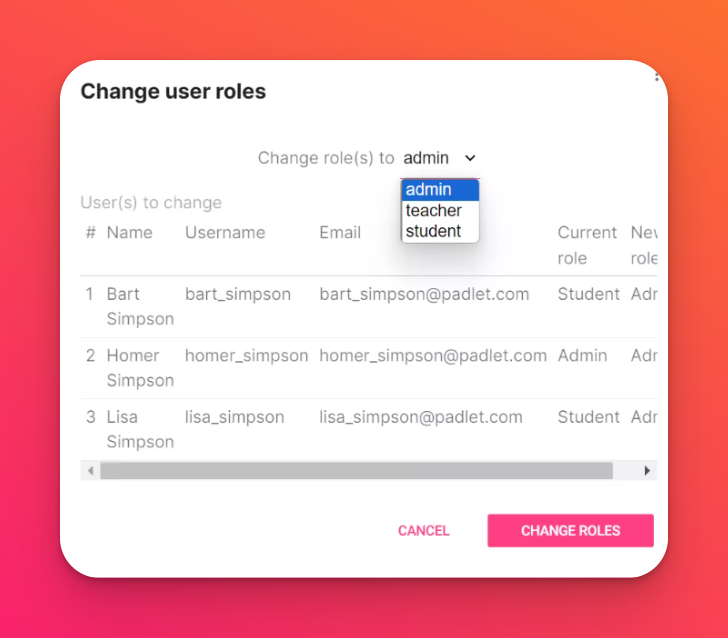
- Napsauta lopuksi Change Roles (Muuta rooleja).
Käyttäjien poistaminen
Kun oppilas tai opettaja lähtee, tilin omistaja voi poistaa heidän käyttäjätilinsä. Kaikki tiliin liittyvät padletit poistetaan pysyvästi - toimi siis varovasti.
Käyttäjien poistaminen joukolla
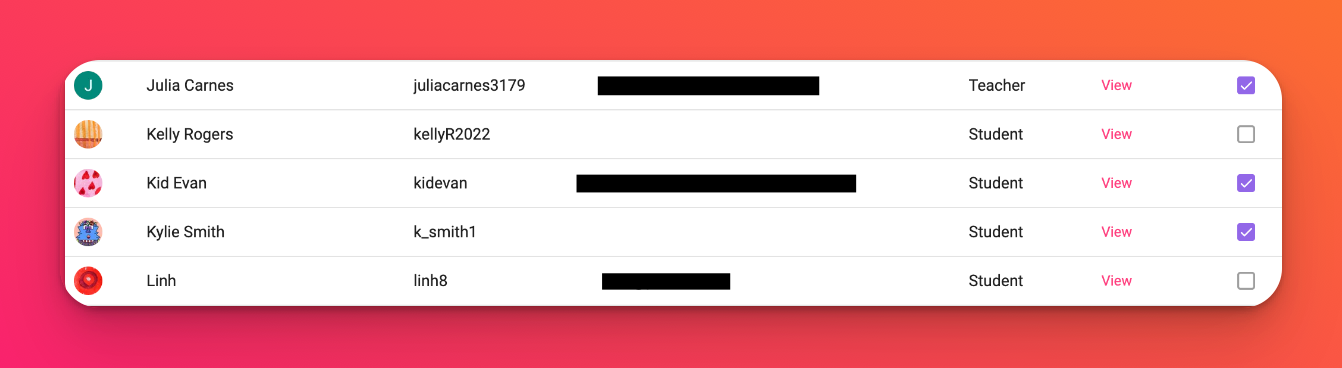
- Rastita käyttäjän vieressä oleva ruutu Hallitse henkilöitä -sivulla. Kun valintaruutu on valittuna, ylhäällä oleva Käyttäjien joukkopoisto -painike tulee käyttöön.
- Valitse Käyttäjien joukkopoisto > Jatka.
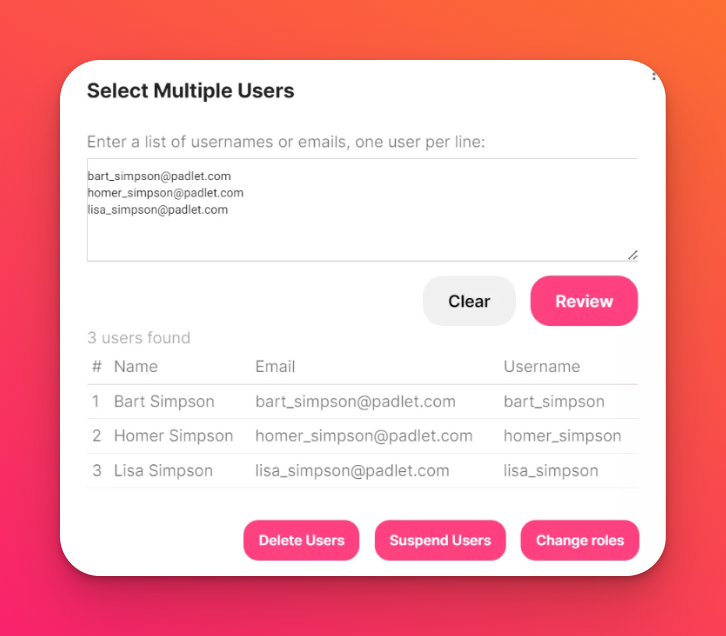
- Vahvista poistaminen syöttämällä lopuksi nelinumeroinen koodi ja paina Poista.
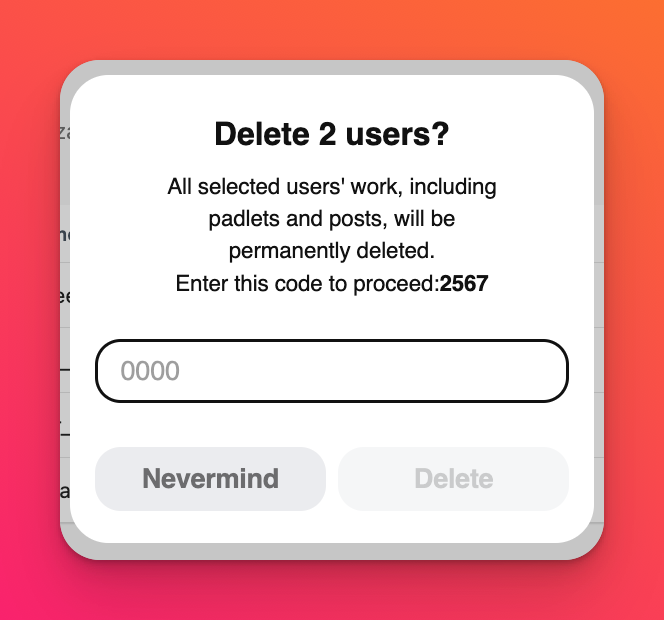
Käyttäjien etsiminen
Käyttäjien etsiminen Manage People -sivulla - Käytä Bulk Select Users -painiketta.
Kun olet syöttänyt käyttäjänimen tai sähköpostiosoitteen, valitse Tarkista > Laajenna käyttäjä. Seuraavalla sivulla näkyvät vaihtoehdot käyttäjän koulutilin tarkasteluun, muokkaamiseen ja poistamiseen.